如何更新您的 WordPress 主题
已发表: 2024-09-11想要创建一个完美反映您品牌的令人惊叹的网站吗?像 Divi 这样的 WordPress 主题可以帮助您实现专业的外观。但请记住,主题并不是一成不变的。它们随着更新不断发展,带来新功能、解决问题,甚至保护您的网站免受安全威胁。
这篇文章将引导您完成更新 WordPress 主题的简单过程。我们将介绍不同的方法,包括使用 Divi Dash,并分享一些在点击更新按钮之前要记住的重要提示。我们走吧!
- 1为什么要更新主题?
- 1.1更新之前...
- 2更新您的 WordPress 主题:3 种方法
- 2.1 1.最快的选择:通过 Divi Dash 更新
- 2.2 2.自动更新
- 2.3 3.手动更新
- 3总结
为什么要更新主题?
维护一个健康、安全的网站对于使您的 WordPress 主题保持最新至关重要。将您的主题视为驱动您网站的引擎。就像汽车发动机一样,它需要定期调整才能平稳运行。
主题更新通常会修补安全漏洞,修复黑客可能利用的弱点。它们还确保与最新的 WordPress 核心更新和流行插件的兼容性。如果没有这些更新,随着其他组件的发展,您的网站可能会崩溃或显示不正确。
更新还可以提高性能,使您的网站更快、更用户友好。另外,更新有时包括令人兴奋的新功能或设计选项,为您提供更多工具,让您的网站保持新鲜感并吸引访问者。例如,Divi 的最新更新引入了 Divi Quick Sites,它使您只需描述您的业务即可生成完整的网站。
更新之前...
在开始更新过程之前,适当的准备是确保流畅体验的关键。使用 UpdraftPlus 等备份插件创建网站备份,以防止数据丢失、主题不兼容、插件冲突或安全漏洞等潜在问题。如果更新期间出现复杂情况,此预防措施可以轻松恢复,并考虑到主题开发中可能出现的人为错误。
考虑在临时站点上测试重要更新,复制您的实时环境以进行安全实验,而不影响用户。虽然这一步并不总是必要的,但对于实质性发布来说,这一步骤可能是无价的。此外,请查看变更日志以确定在实施之前是否需要进行测试。
您应该始终选择战略性地更新时间,以最大程度地减少访问者的干扰,因为在此过程中您的网站可能会在一两分钟内显示 503(正在维护)错误。选择流量较低的时段以减少对用户体验的影响。
对于那些实施或规划主题自定义的人,请使用子主题,而不是直接对核心文件进行更改。此方法会保留您的修改,同时继承父主题的核心功能和样式,确保您的更改通过父主题更新保持不变。
更新您的 WordPress 主题:3 种方法
有多种方法可以更新 WordPress 主题。我们详细讨论每种方法;看看:
1.最快的选择:通过 Divi Dash 更新
如果您是一名自由职业者或负责多个网站,您可能熟悉分别更新每个网站插件的麻烦。虽然此任务并不太复杂,但在多个站点上重复执行此任务很快就会变得令人厌倦。
这就是 Divi Dash 可以帮助您节省时间的地方。它提供了您网站上使用的所有插件的全面概述。您可以管理更新、打开或关闭主题和插件,以及轻松删除不活动的主题和插件。这使其成为维护有组织且最新的 WordPress 环境的宝贵工具。
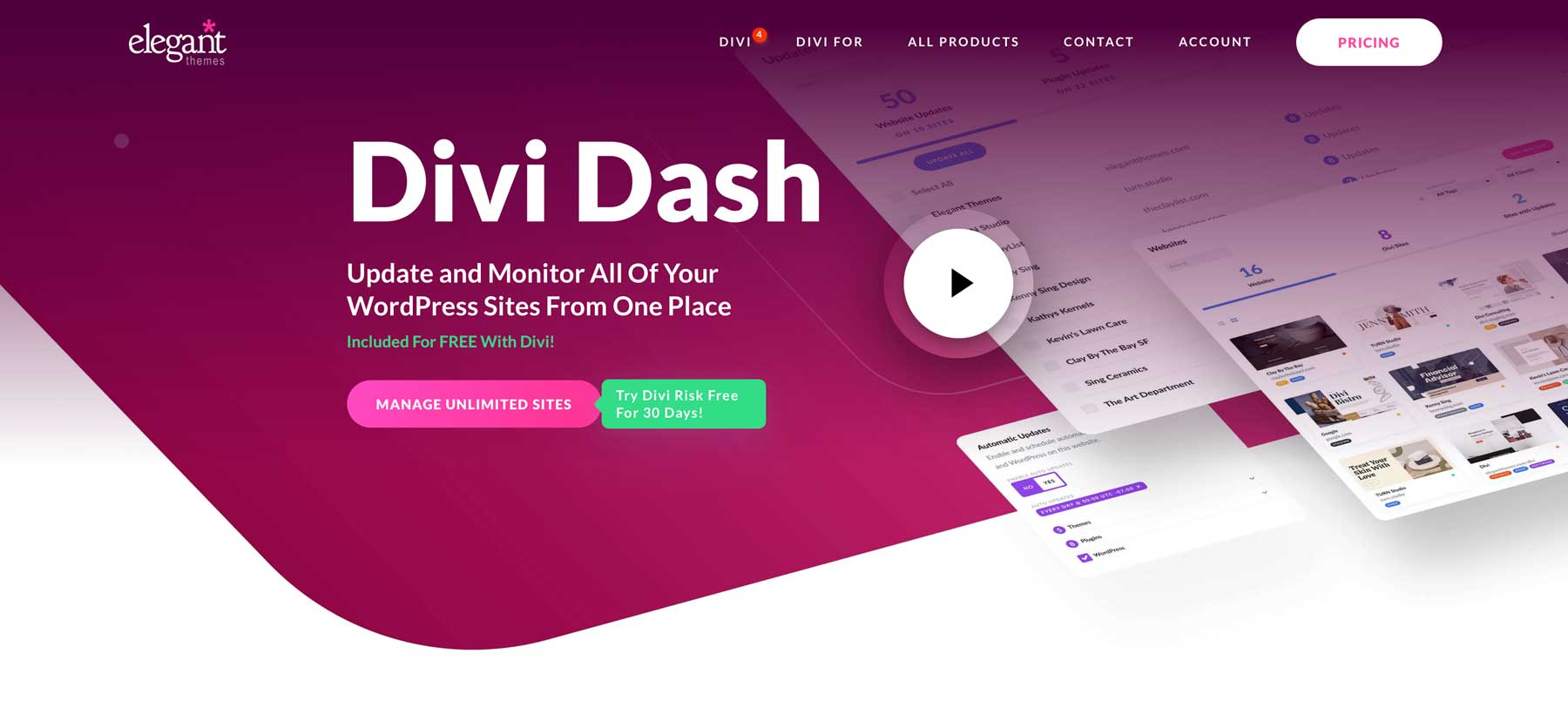
要开始使用 Divi Dash,请导航至优雅主题的会员区,然后从主菜单中选择“Dash”选项。单击“添加您的第一个网站”按钮继续。本指南假设您拥有 Divi 会员资格。如果您还没有注册,现在是注册并享受这些强大功能的最佳时机。
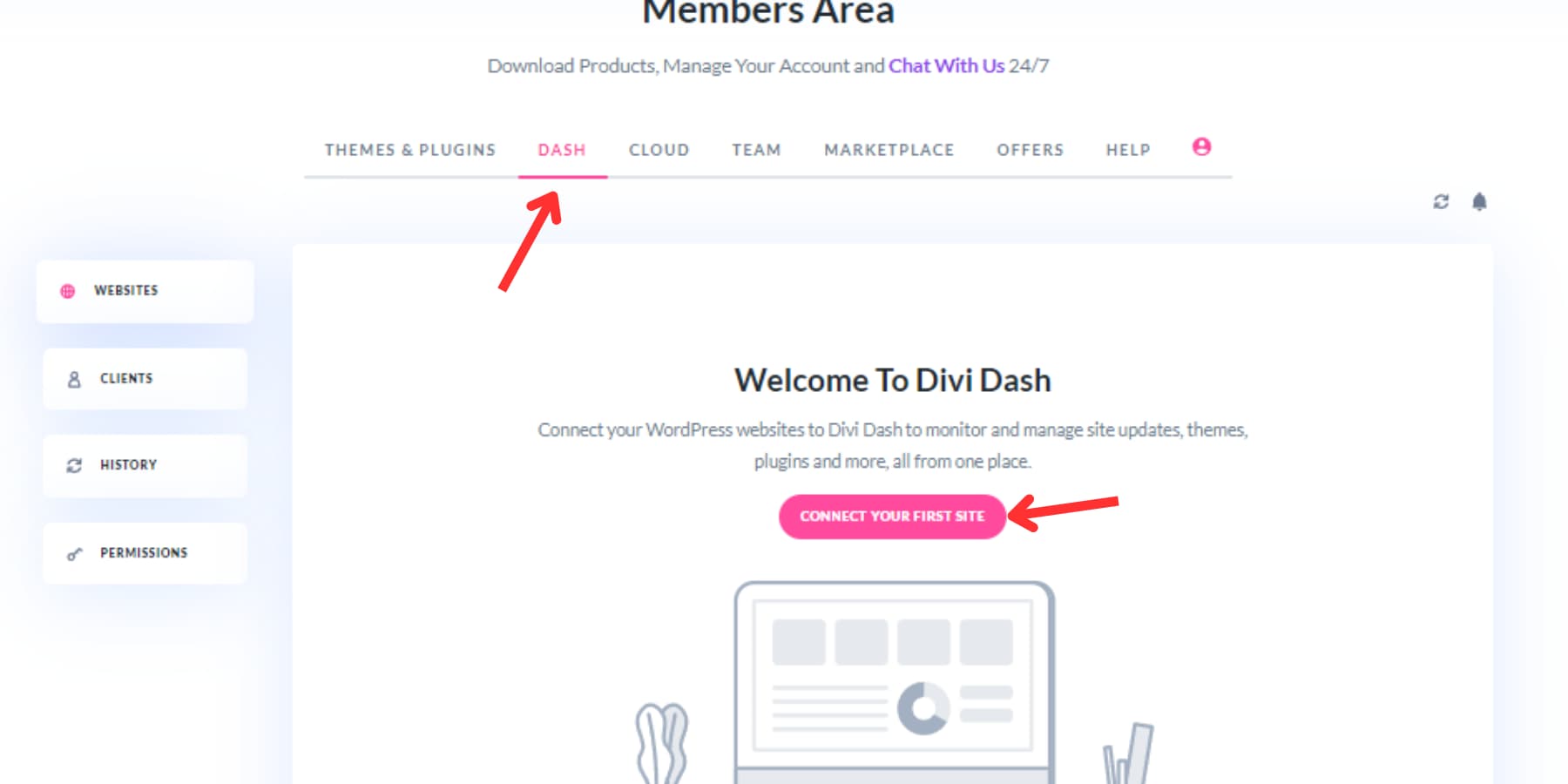
在对话框中,提供您网站的 URL、管理员用户名和密码。如果您不想输入密码,可以使用连接密钥。
在此设置过程中,您将有机会安装 Divi 主题和任何其他优雅主题插件,这对于新客户端站点特别有用,并且可以节省大量时间。添加站点后,您将看到一个用户友好的仪表板,它将所有管理工具收集在一个位置。对您想要添加到 Divi Dash 的任何其他网站重复此过程。
通过更新选项卡,您可以快速查看可用站点的数量,并且只需单击一下即可对所有站点进行批量更新。
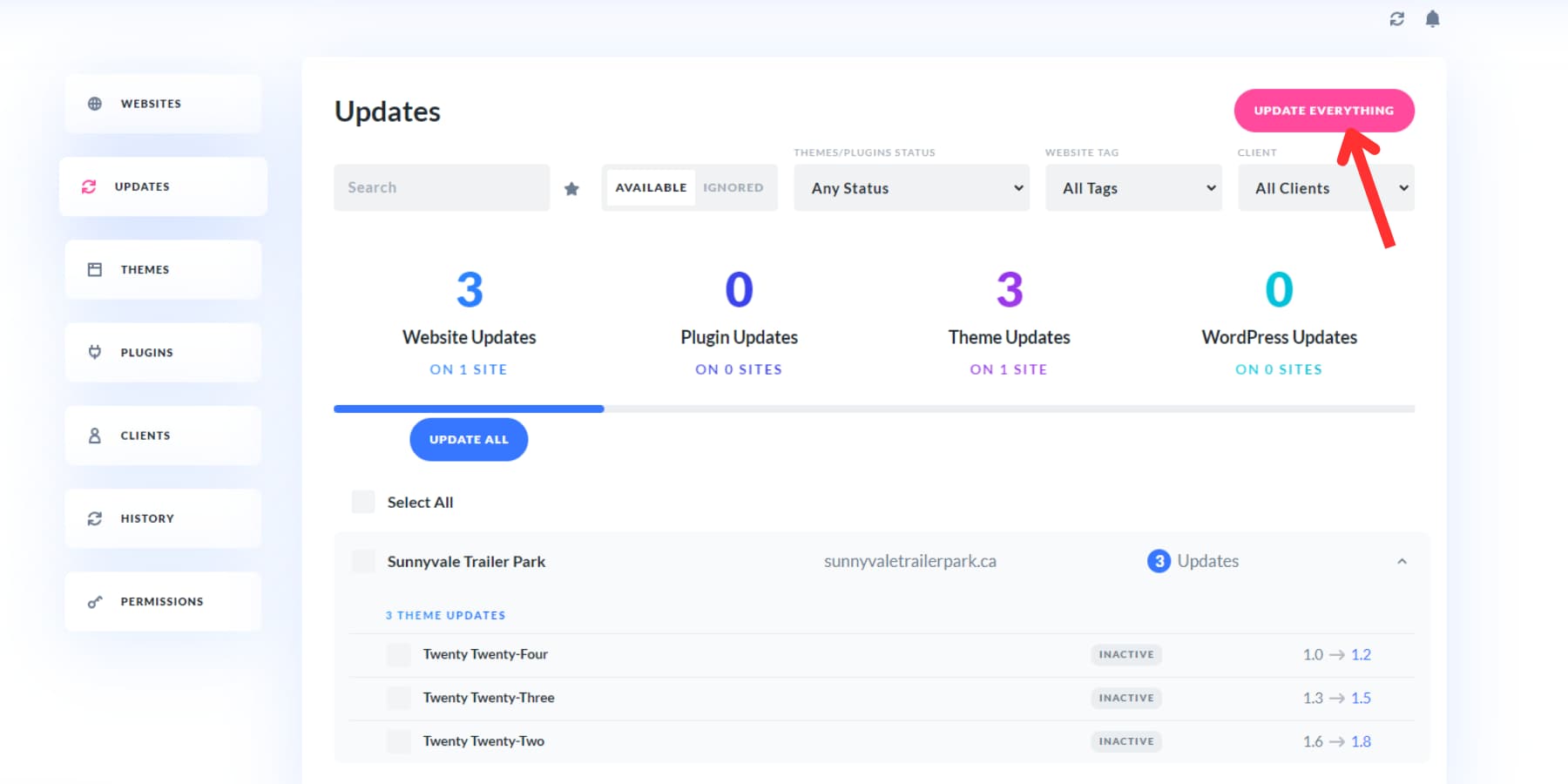

那些更喜欢手动方法的人可以通过在仪表板中单击其名称、导航到更新部分并选择所选主题和插件的更新图标来更新特定网站。
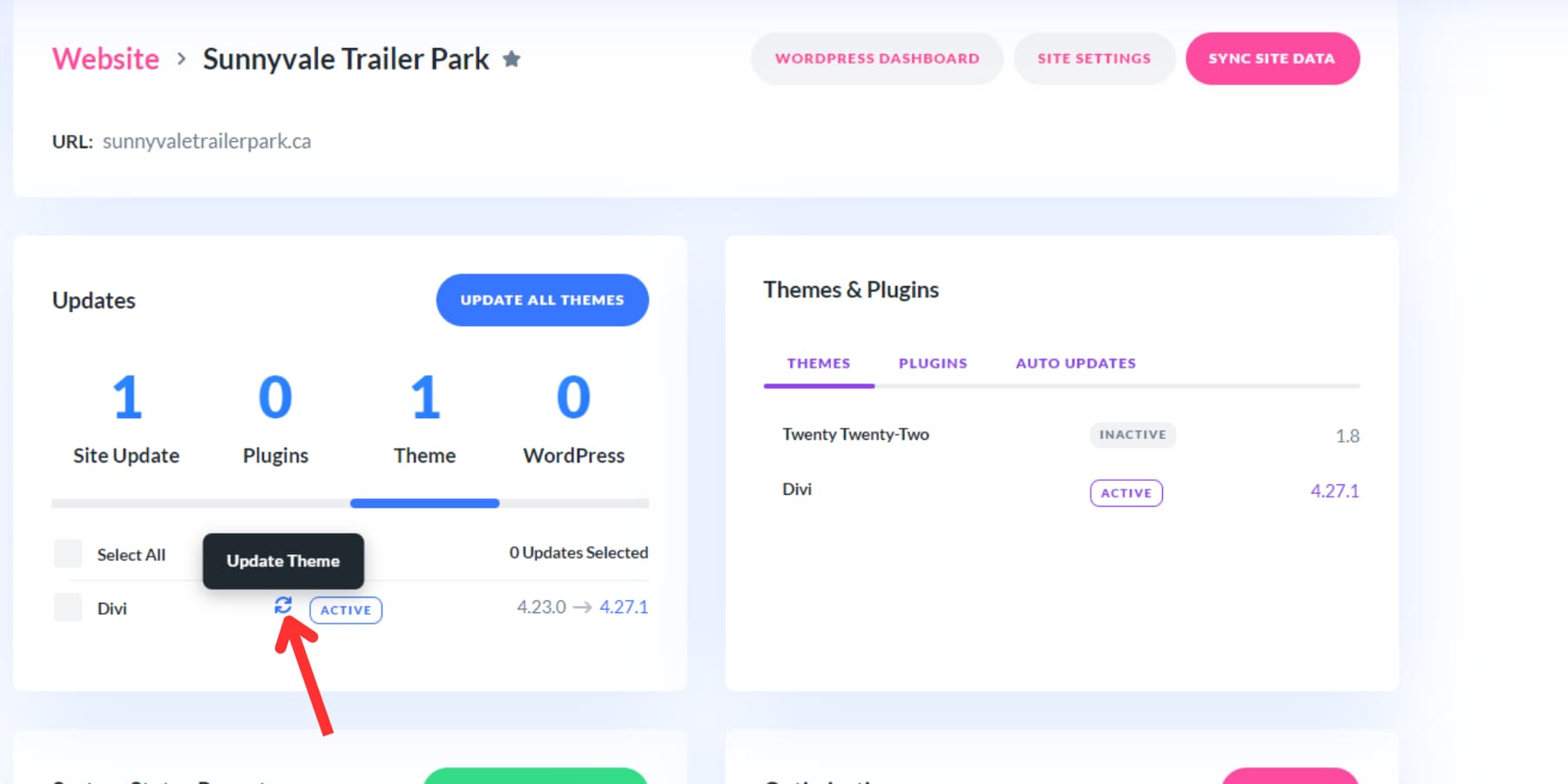
如果您有多个待处理的更新,您可以单击“更新所有内容”选项。
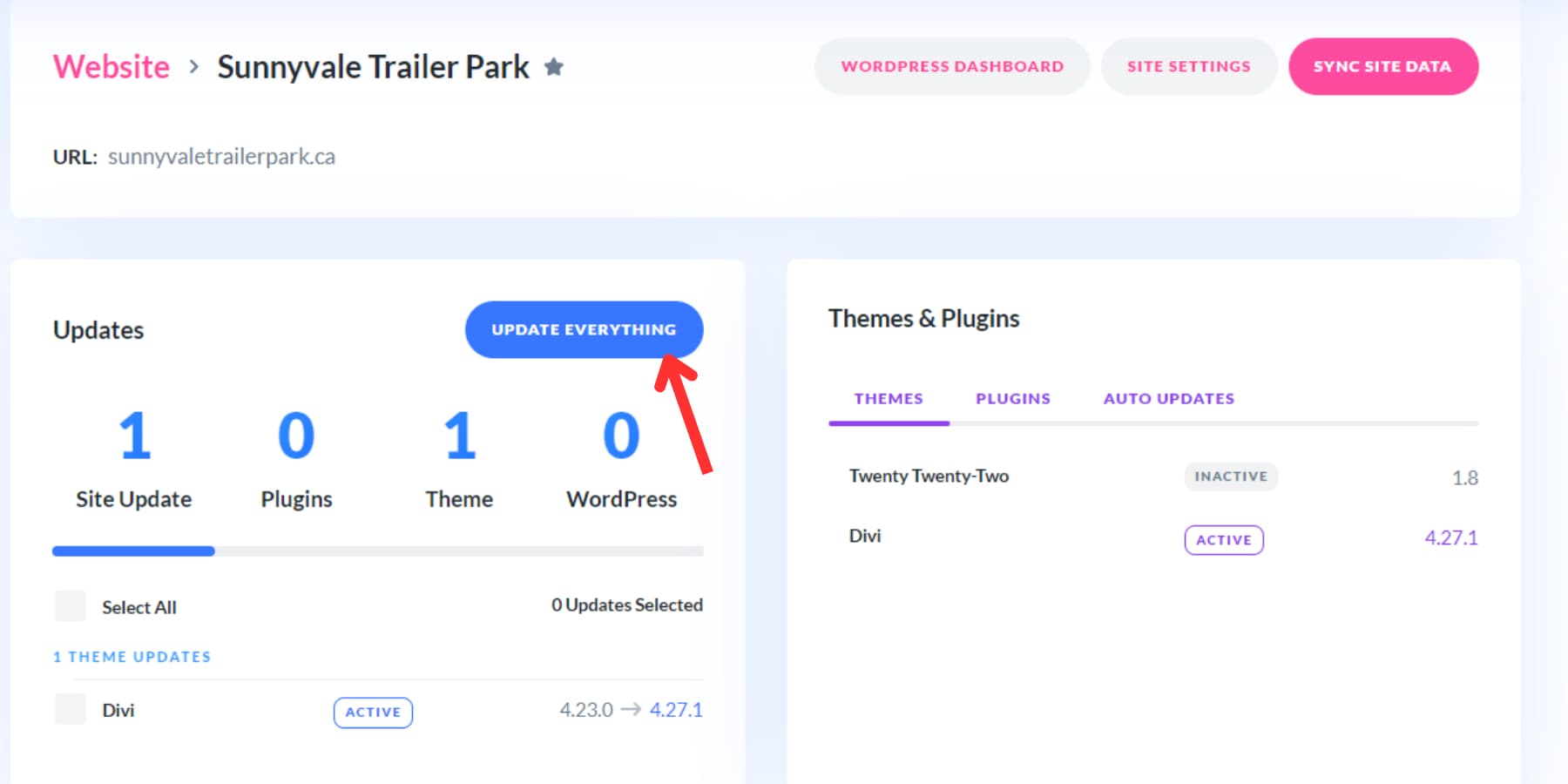
您还可以通过访问主题选项卡、单击所需主题并选择“全部更新”按钮来更新各个站点上的特定主题。
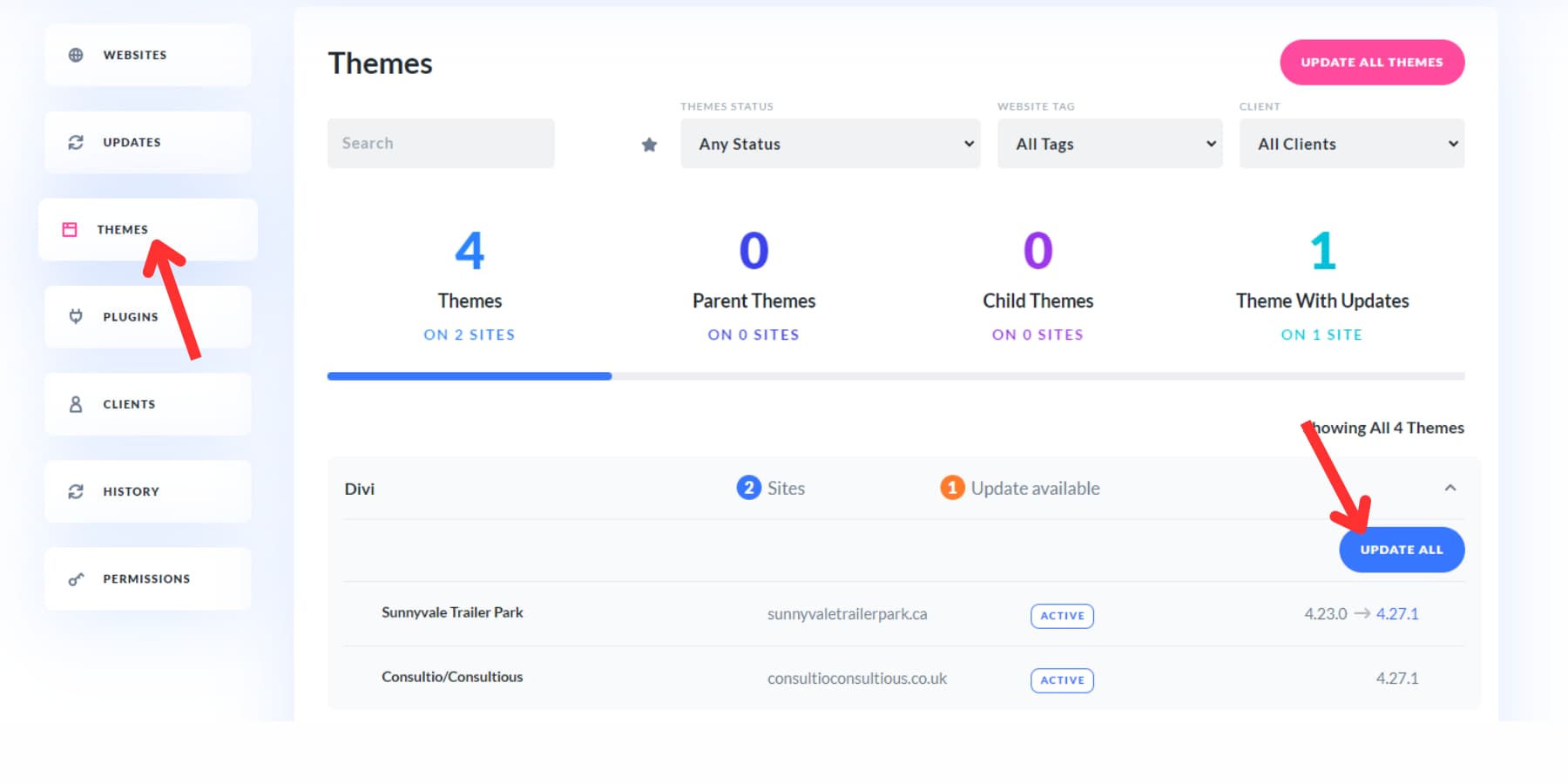
Divi Dash 的自动化功能是一项出色的功能,允许您为每个网站创建自定义更新计划。您可以指定更新哪些内容以及何时自定义流程以满足您的需求。
使用 Divi Dash,您只需点击几下即可在所有网站上管理插件和主题更新、添加和管理用户、删除垃圾评论、清理数据库等等。如果您希望简化网站管理工作流程,Divi Dash 可能是您真正的伴侣。
获取迪维冲刺
2. 自动更新
WordPress 通过其集成的自动系统简化了更新过程。访问管理仪表板后,您将看到有关插件、主题和核心平台可用更新的警报。
访问“外观”菜单中的“主题”部分。在那里,您将找到您安装的主题。在每个主题的预览上方寻找一条橙色消息,指出“有新更新可用” ,表示更新已准备就绪。单击此通知旁边的“立即更新” 。更新图标将短暂旋转,您的主题将更新到最新版本。
设置自动更新
WordPress 5.5 引入了核心软件、插件和主题的自动更新,通过最新的安全性和错误修复增强了站点维护。此功能无需手动更新。
导航到外观下的主题页面以激活特定主题的自动更新。将鼠标悬停在主题预览上并选择“主题详细信息”。在出现的弹出窗口中,单击“启用自动更新”。
自动更新虽然提供了便利,但也带来了潜在的风险。尽管它们可以提高站点安全性,但更新有时可能会导致兼容性问题或引入新的错误。
考虑为信誉良好的主题开发人员启用自动更新。以其严格的测试和稳定性而闻名的 Divi 就是一个很好的例子。为了降低潜在风险,请考虑使用备份插件,例如 UpdraftPlus,它提供更新前备份功能,从而防止发生意外。
3. 手动更新
即使手动完成,在 WordPress 中更新主题也非常简单。虽然自动更新通常是首选方法,但在某些情况下手动更新主题可能更有利。例如,自定义主题或在自动更新方面遇到困难的主题可能需要手动方法。
要手动更新主题,请导航至 WordPress 仪表板中“外观”选项卡下的“主题”页面,然后单击顶部的“添加新主题”按钮。
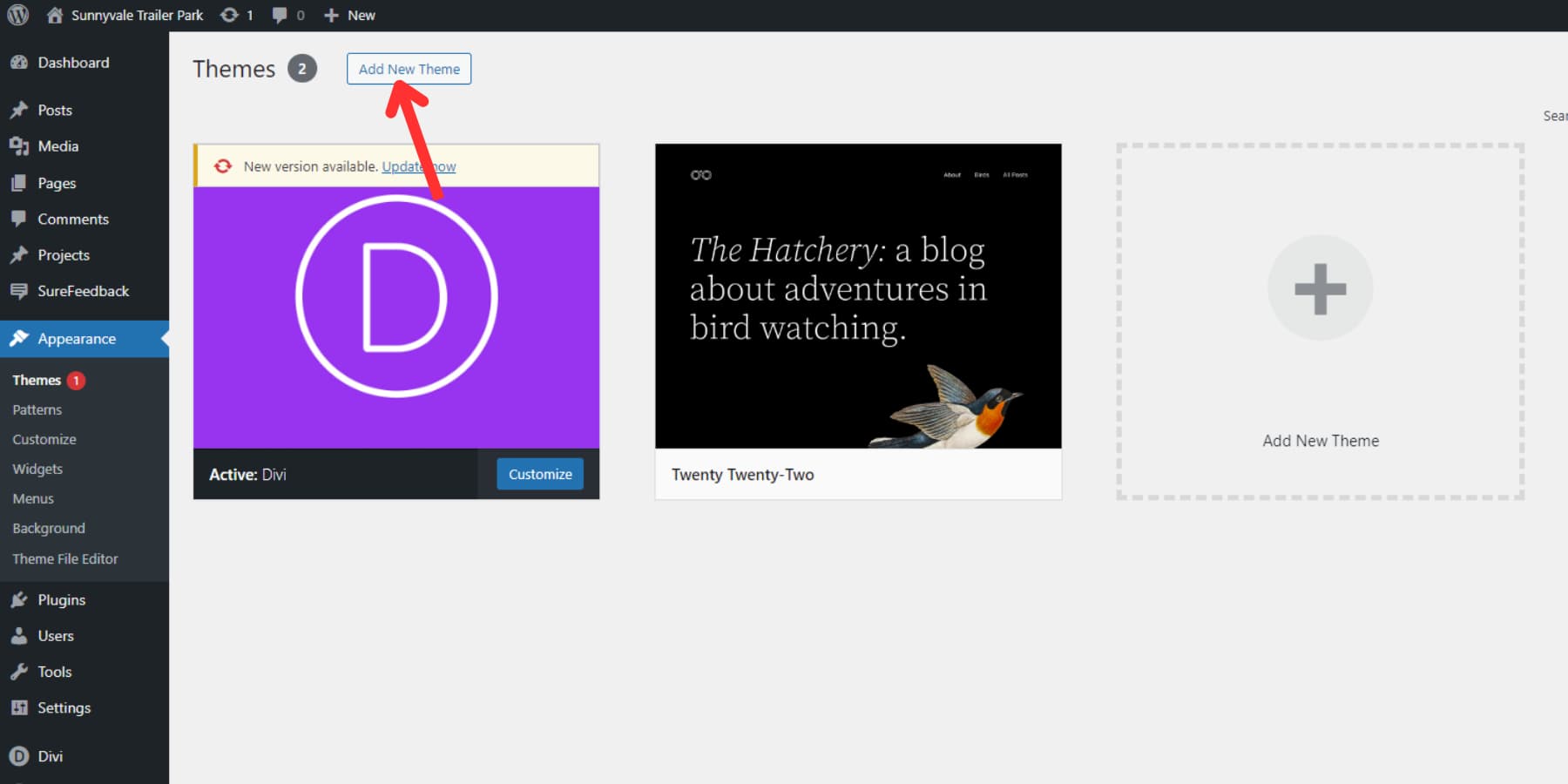
在“添加主题”页面上,再次找到顶部的“上传主题”按钮并单击它。这将允许您上传更新主题的 zip 文件。文件上传后, WordPress 将识别较新的版本并提示您继续更新。单击“用上传的替换当前”按钮来更新主题。
虽然自动更新通常提供更高效的过程,但了解如何手动更新主题在特定情况下可能会很有帮助。
总结
更新 WordPress 主题是一个简单的过程,但具有多种优势。它增强了您网站的安全性、速度和用户体验,同时与最新的 WordPress 更新保持一致。按照本指南中的提示操作,您可以顺利更新,避免网站问题或丢失自定义内容。
虽然我们在本指南中使用的所有更新 WordPress 主题的方法对每个人来说都很简单,但 Divi Dash 可能会改变游戏规则,特别是对于那些管理多个网站的人来说。它为用户管理、插件和主题管理、高效更新、网站优化等提供了一个中心枢纽。
立即加入 Divi 大家庭,了解 Divi 产品(例如 Divi AI、Divi Quick Site 和 Divi Dash)如何改变您的 WordPress 网站设计和管理流程。
立即获取迪维!
